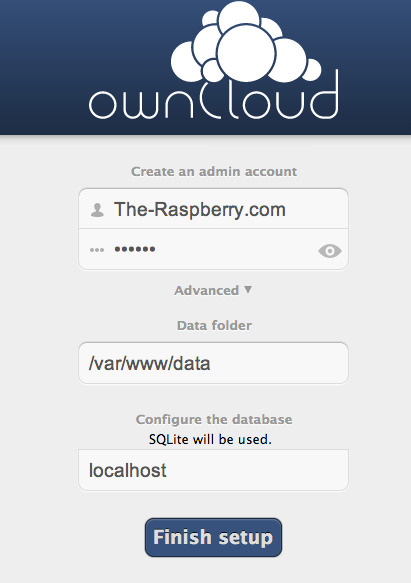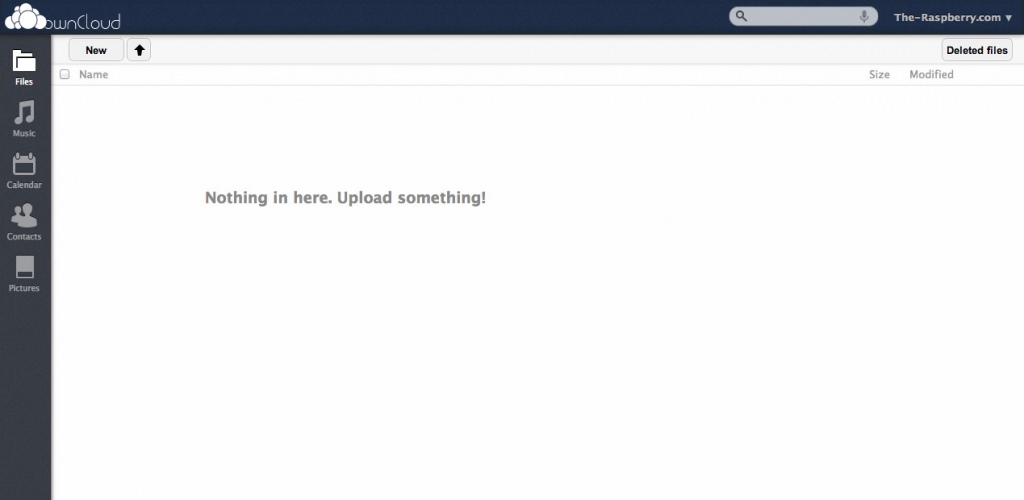- Page précèdente.
Tutoriel suite
Configurer MySQL pour OwnCloud:
Comme nous l’avons dit plus haut, nous allons utiliser la base de données MySQL.
Pour des raisons de sécurité, nous allons créer un utilisateur dédié à OwnCloud,
qui ne pourra utiliser que la base de OwnCloud.
Tout d’abord, connectez vous à MySQL avec la commande suivante :
"mysql -u root -pvotre_password"
Le password à employer est celui de l’utilisateur « root » de MySQL. Vous ne devez pas mettre d’espace entre l’argument « -p » et le mot de passe.
Maintenant que nous sommes connectés à MysQL, nous allons créer la base « owncloud » avec la commande ci-dessous :
"create database owncloud;"
Nous avons choisis de nommer la base du même nom que l’application afin vous ne se soyez pas perdu, mais vous pouvez la nommer comme bon vous semble (dans ce cas, vous devrez adapter la suite du tutoriel à votre choix).
Création de l’utilisateur:
Nous allons maintenant ajouter un utilisateur et lui donner tous les droits sur la table OwnCloud.
Pour cela, il vous suffit d’exécuter la commande suivante :
GRANT ALL PRIVILEGES ON owncloud.* TO le_nom_du_user@localhost IDENTIFIED BY 'le_password_du_user';
Détaillons les arguments, « owncloud » correspond à la base créée juste avant.
La partie « .* » permet de préciser que nous souhaitons donner l’accès à toutes les tables contenues dans la base owncloud.
L’argument «le_nom_du_user» doit-être remplacé par le nom que vous souhaitez donner à l’utilisateur que nous allons créer,
et « le_password_du_user » est le mot de passe que vous souhaitez donner à ce nouvel utilisateur.
Nous vous conseillons de choisir un utilisateur au nom clair (« owncloud » par exemple) et avec un password complexe !
Ces informations nous serons demandées lors de notre première connexion au site owncloud.
Maintenant que la partie MySQL est finie, vous pouvez quitter MySQL avec un simple CTR+D ou la commande « exit ».
Première connexion à OwnCloud sur la Raspberry Pi
Maintenant que nous avons installé OwnCloud et configuré MySQL,
nous allons pouvoir nous connecter pour la première fois à OwnCloud afin de finaliser son installation.
Vous devrez donc vous rendre sur une adresse de la forme « http://192.168.X.X/owncloud ».
Quand vous arrivez sur la page, Owncloud vous demande de créer un compte. Saisissez donc un nom d’utilisateur et un mot de passe puis cliquer sur le bouton finish setup.